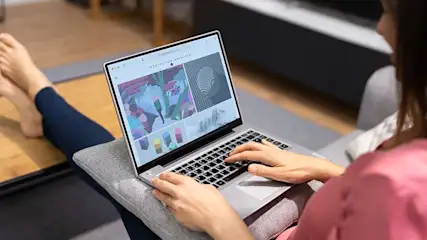La durée d’installation dépend de plusieurs facteurs :
- Connexion Internet : une connexion rapide et stable accélère le téléchargement de macOS.
- Modèle et stockage du Mac : les modèles plus récents avec SSD installent macOS plus vite que les anciens modèles avec HDD.
- Processus d’installation : cela peut varier de 30 minutes à plusieurs heures, selon la taille du système d’exploitation et les mises à jour à télécharger.
Pendant le processus, ton Mac redémarrera plusieurs fois et affichera une barre de progression. Assure-toi que ton Mac ne passe pas en veille et ne l’éteins pas pour éviter toute interruption.